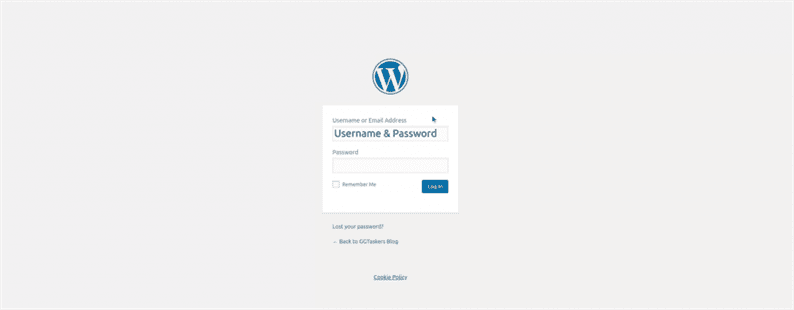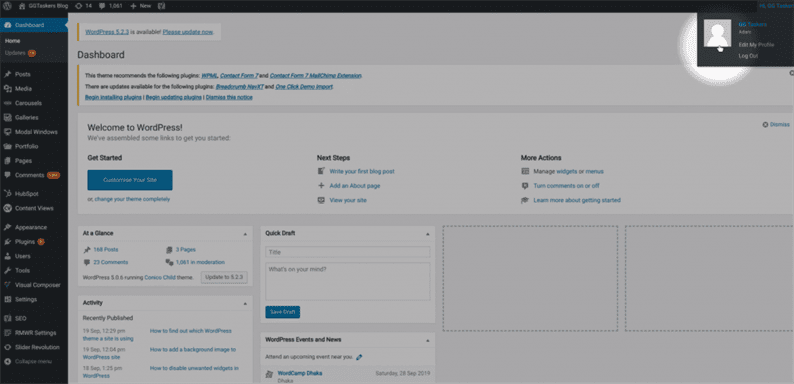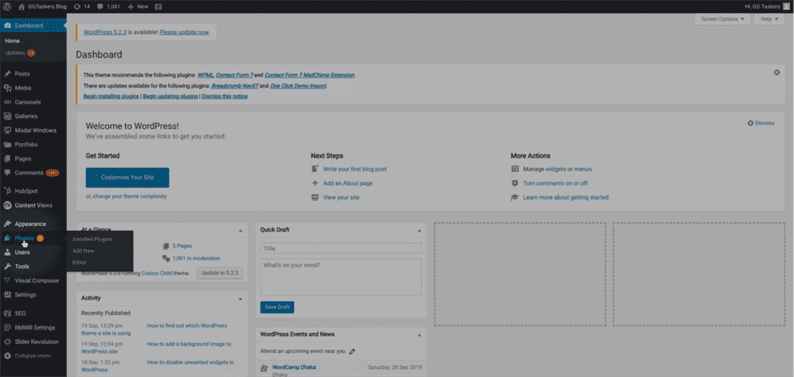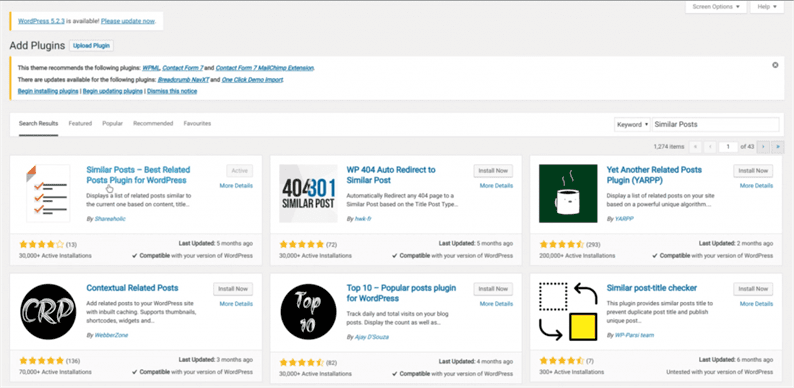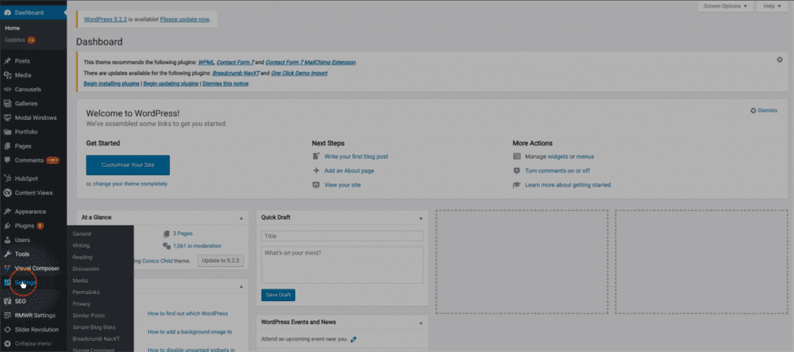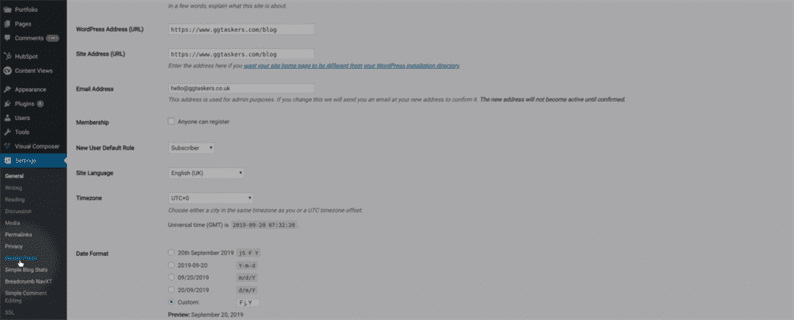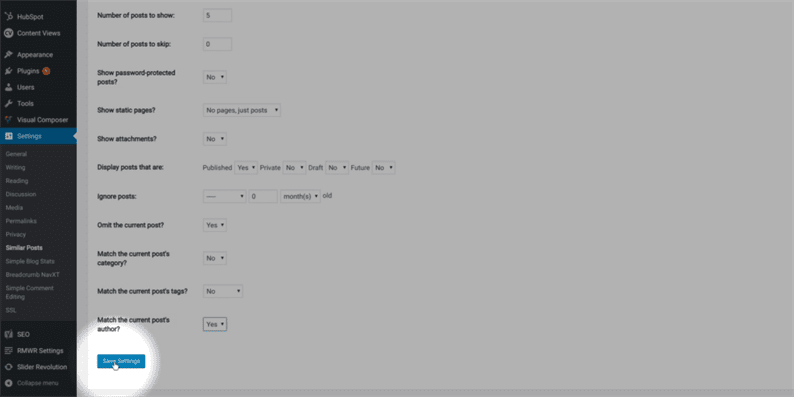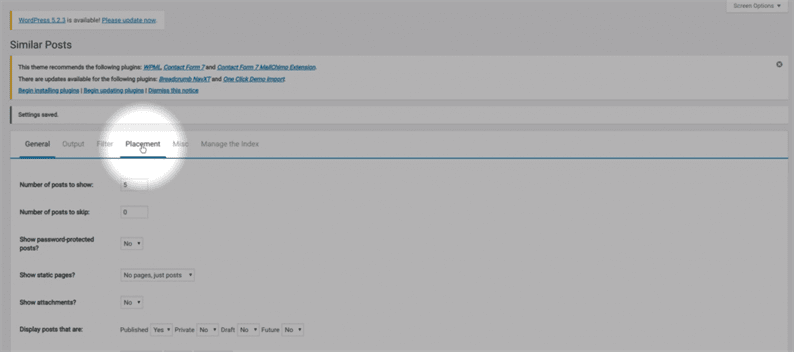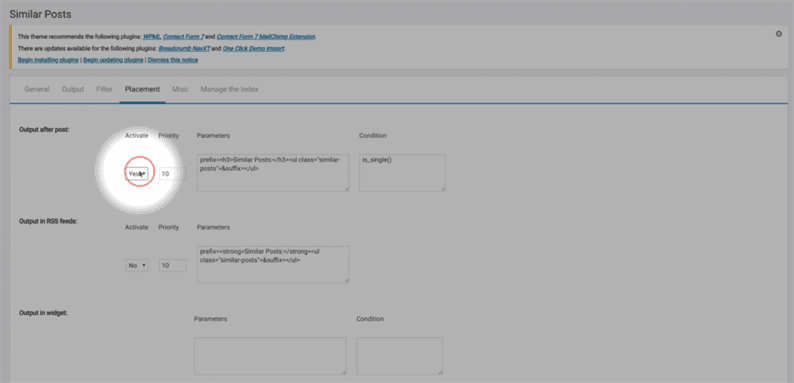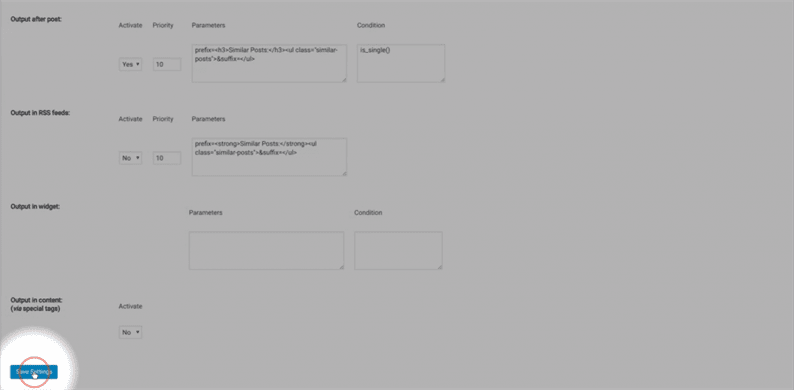Como exibir postagens relacionadas do mesmo autor no WordPress
É sempre uma boa ideia destacar mais algumas postagens de blog com qualquer blog que você publicar, pois os usuários podem clicar nas postagens relacionadas ao blog que estão lendo. Existem algumas maneiras de fazer isso, mas usar um plugin é a mais fácil. Neste blog, vou mostrar como você pode exibir posts relacionados do mesmo autor no WordPress.
Passo 1: Primeiro você precisa ir ao back-end do seu site e para sites WordPress, isso é conhecido como wp-admin. Você precisa adicionar / wp-admin após o URL do seu site. Por exemplo, se o URL do seu site for www.example.com, você precisará digitar www.example.com/wp-admin. Esta é a página de login de administrador universal para qualquer site WordPress.
Etapa 2: depois de acessar o painel de back-end do seu site, você precisa se certificar de que fez login como administrador. Apenas o administrador tem acesso a todas as informações em seu site, incluindo adicionar ou remover qualquer nova funcionalidade. Como exibiremos postagens relacionadas do mesmo autor no WordPress usando um plugin, é essencial que você faça o login com uma conta de administrador ou use qualquer usuário que tenha recursos de administrador.
Passo 3: Como eu disse, faremos isso com um plugin, então para fazer isso você precisa clicar na aba plugin. Se você deseja adicionar ou remover qualquer plugin, você precisa clicar neste plugin.
Etapa 4: Na guia do plugin, você encontrará um botão chamado ‘Adicionar novo’. Para adicionar um novo plugin, você precisa clicar neste plugin. O botão é colocado no lado esquerdo superior da tela.
Etapa 5: você verá que algum plug-in em destaque está lá. No meio do lado direito da tela, você verá uma caixa de pesquisa. Digite ‘Postagens semelhantes’ na caixa e instale e ative o plugin. Já instalei o plugin.
Etapa 6: Agora clique na guia de configuração. Esta guia contém informações muito confidenciais, portanto, proceda com cuidado.
Etapa 7: Depois de clicar na guia de configurações, algumas subguias deslizarão para baixo. Depois de ativar o plugin, uma nova aba aparecerá, ‘Postagens semelhantes’. Clique em postagens semelhantes.
Etapa 8: Quando você estiver nas configurações gerais da guia de postagens semelhantes, basta alterar a última opção que é ‘Corresponder ao autor da postagem atual’ de não para sim.
Passo 9: Clique em salvar configurações e isso não mostrará as postagens relacionadas do mesmo autor.
Etapa 10: a terceira opção de configuração para este plug-in é o posicionamento. Clique nesta guia para definir onde mostrar as postagens relacionadas.
Passo 11: Basta ativar a saída após o post de não para sim. Isso colocará as postagens relacionadas no final de cada blog que um autor escreveu.
Etapa 12: Agora você está tudo pronto, basta clicar em salvar configurações mais uma vez para terminar de exibir as postagens relacionadas do mesmo autor no WordPress.
Você também pode exibir postagens relacionadas do mesmo autor no WordPress fazendo a codificação, mas acho que o processo mencionado neste blog é o mais fácil.